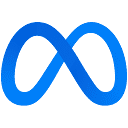在 mac 电脑上,可以使用 mweb 撰写博客,优点是可以直接将剪贴板中的图片粘贴到文档中。然而,mac 键盘使用起来较为困难,且不支持在窗口内开启命令行。平时在家时,我使用 ubuntu 台式机,借助 vs code 编写博客。之前一直困扰我的问题是图片粘贴非常麻烦,但最近发现了一个非常实用的插件 pasteimage,它能够直接将剪贴板中的图片粘贴到 markdown 文件中,并且可以配置保存路径。
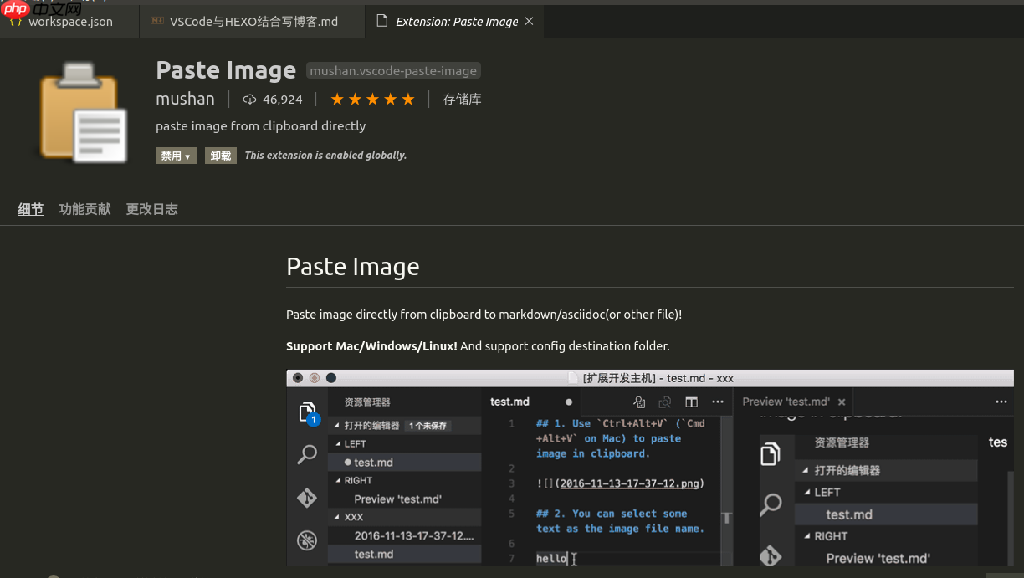 按照教程配置好参数后:
按照教程配置好参数后:
{
"pasteImage.path": "${projectRoot}/source/resource/img",
"pasteImage.basePath": "${projectRoot}/source",
"pasteImage.forceUnixStyleSeparator": true,
"pasteImage.prefix": "/"
}即可将图片直接粘贴到 markdown 文件中。配置过程中遇到一个问题,即配置未生效,导致文件直接保存到当前目录。具体的配置方法可参考下面的链接。
在 Linux 系统上,需要 xclip 支持,使用时会给出提示。
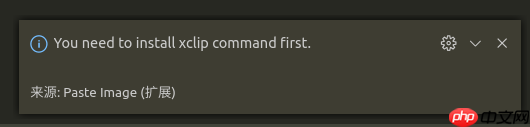 此外,记录一下 Ubuntu 的截屏和粘贴快捷键:
此外,记录一下 Ubuntu 的截屏和粘贴快捷键:
Ctrl + Shift + Print Screen // 区域截屏到剪贴板 Ctrl + Alt + s // 在 VS Code 中粘贴